Samsung वॉयस-टू-टेक्स्ट टूल 100% सटीक नहीं है, इसलिए उच्च-गुणवत्ता वाले ट्रांसक्रिप्शन को सुनिश्चित करने के लिए अनुसरण करने के लिए युक्तियां हैं। स्पष्ट रूप से और स्वाभाविक रूप से बोलने के बीच संतुलन बनाएं, अलग-अलग सिलेबल्स को खींचे बिना हर Word वर्तनी करें।
हुक्म चलाने की वास्तविक प्रक्रिया के बारे में, वॉयस टाइपिंग Samsung सबसे अच्छा काम करता है जब स्पीकर शोर-रद्द करने वाले माइक्रोफोन का उपयोग करता है, शांत वातावरण में हुक्म चलाता है और सॉफ्टवेयर से खुद को परिचित करने के लिए नियमित रूप से अभ्यास करता है। ट्रांसक्रिप्टर , एक AI-पावर्ड ट्रांसक्रिप्शन प्लेटफॉर्म, Samsung वॉयस टाइपिंग का एक विकल्प है जो उपयोगकर्ताओं को 99% सटीकता की गारंटी देते हुए पहले से रिकॉर्ड की गई ऑडियो फाइलों को अपलोड करने की अनुमति देता है।
Samsungपर वॉयस-टू-टेक्स्ट कन्वर्ट करने के लिए 4 चरण .
- वॉयस टाइपिंग सक्षम करें: 'सेटिंग' खोलें और सुनिश्चित करें कि 'सैमसंग कीबोर्ड' आपकी वॉयस टाइपिंग सेवा के रूप में चुना गया है अपने कीबोर्ड पर माइक्रोफ़ोन आइकन तक पहुंच के लिए 'सैमसंग वॉयस इनपुट' सक्रिय करें।
- वॉइस टाइपिंग का उपयोग करें : टेक्स्ट इनपुट ऐप खोलें और डिक्टेट करना शुरू करने के लिए कीबोर्ड पर माइक्रोफ़ोन आइकन टैप करें भाषण को पाठ में बदलने के लिए स्पष्ट रूप से बोलें।
- पाठ की समीक्षा करें और संपादित करें: सटीकता के लिए स्वचालित रूप से लिखित पाठ की जाँच करें और यह सुनिश्चित करने के लिए आवश्यक सुधार करें कि यह आपके बोले गए शब्दों से मेल खाता है।
- पाठ भेजें या सहेजें: अपने पाठ को अंतिम रूप दें और ध्वनि लिखने के बाद सीधे अपना संदेश भेजने या सहेजने के लिए ऐप के विकल्पों का उपयोग करें।
चरण 1: डिवाइस पर ध्वनि टाइपिंग सक्षम Samsung
Samsung कीबोर्ड उपयोगकर्ताओं को अपनी आवाज का उपयोग करके पाठ दर्ज करने की अनुमति देता है। Samsung उपकरणों पर वॉयस टाइपिंग सक्षम करने के चरण नीचे सूचीबद्ध हैं।
- डिवाइस 'सेटिंग' खोलें Samsung डिवाइस पर वॉयस टाइपिंग को सक्षम करने के लिए पहला कदम "सेटिंग" ऐप खोलना है "सेटिंग" ऐप Samsung उपयोगकर्ताओं को उनकी आवश्यकताओं के अनुसार अपना डिवाइस सेट करने, उनकी प्राथमिकताओं को समायोजित करने और अपने ऐप्स को अनुकूलित करने की अनुमति देता है।
- स्थापित ध्वनि टाइपिंग कीबोर्ड की जाँच करें जांचें कि 'Samsung कीबोर्ड' डिवाइस पर स्थापित एकमात्र वॉयस टाइपिंग कीबोर्ड है, यह सुनिश्चित करते हुए कि 'Google Voice टाइपिंग' जैसे कोई वैकल्पिक कार्यक्रम नहीं हैं 'सेटिंग' होमपेज से 'ऑन-स्क्रीन कीबोर्ड' सेटिंग्स पर नेविगेट करने के लिए, 'सामान्य प्रबंधन' पर टैप करें, फिर 'भाषा और इनपुट' पर टैप करें, 'ऑन-स्क्रीन कीबोर्ड' पर टैप करें और जांचें कि अंतर्निहित Samsung कीबोर्ड केवल एक ही उपलब्ध है।
- जांचें कि ध्वनि इनपुट सक्षम है "सेटिंग" ऐप खोलें, 'सामान्य प्रबंधन' पर टैप करें, ऊपरी दाएं कोने में दीर्घवृत्त प्रतीक पर टैप करें, 'सिस्टम ऐप्स दिखाएं' पर टैप करें और जांचें कि 'Samsung वॉयस इनपुट' सक्षम है सेटिंग्स में 'Samsung वॉयस इनपुट' को सक्षम करने से वॉयस टाइपिंग के लिए एक माइक्रोफ़ोन आइकन कीबोर्ड में जोड़ा जाता है।
ध्यान दें कि Samsung Galaxy S23, S23+ और S23 Ultra line (2023 में जारी) में उपकरणों पर वॉयस टाइपिंग को सक्षम करने के चरण मानक चरणों से भिन्न होते हैं। "सेटिंग" ऐप खोलें, होमपेज पर 'सामान्य प्रबंधन' पर टैप करें, 'Samsung कीबोर्ड सेटिंग्स' पर टैप करें, 'वॉयस इनपुट' पर टैप करें और जांचें कि 'Samsung वॉयस इनपुट' चुना गया है। 'Samsung वॉयस इनपुट' का चयन करने के लिए क्लिक करें यदि यह S23 लाइन में किसी भी डिवाइस में पहले से डिफ़ॉल्ट नहीं है।
चरण 2: किसी ऐप में वॉइस टाइपिंग का उपयोग करें
वॉयस टाइपिंग फ़ंक्शन Samsung उपयोगकर्ताओं के लिए अपने डिवाइस पर टेक्स्ट दर्ज करना अविश्वसनीय रूप से आसान बनाता है। किसी Samsung डिवाइस पर किसी ऐप में वॉइस टाइपिंग का उपयोग करने के चरण नीचे सूचीबद्ध हैं।
- टेक्स्ट दर्ज करने के लिए ऐप खोलें Samsung वॉयस-टू-टेक्स्ट फीचर उपयोगकर्ताओं को टेक्स्ट संदेश लिखने, ईमेल लिखने और अपनी आवाज का उपयोग करके नोट्स लेने की अनुमति देता है वॉयस टाइपिंग Samsung किसी भी ऐप के लिए उपलब्ध है जिसमें उपयोगकर्ता ऑन-स्क्रीन कीबोर्ड का उपयोग करके टेक्स्ट दर्ज करता है।
- वॉइस टाइपिंग प्रारंभ करें Samsung वॉयस टाइपिंग को सक्षम करने से कीबोर्ड के शीर्ष पर बार में एक माइक्रोफ़ोन आइकन जोड़ा जाता है कीबोर्ड के शीर्ष पर माइक्रोफ़ोन आइकन को टैप करने से एक पैनल दिखाई देता है जिसमें एक बड़ा नीला माइक्रोफ़ोन आइकन होता है, जो अक्षरों की जगह लेता है, जो रिकॉर्डिंग के लिए प्ले/पॉज़ बटन के रूप में कार्य करता है वॉयस टाइपिंग शुरू करने के लिए, माइक्रोफ़ोन आइकन टैप करें और तुरंत बोलना शुरू करें।
- रिकॉर्डिंग समाप्त करें उपयोगकर्ता दूसरी बार नीले माइक्रोफ़ोन आइकन को मैन्युअल रूप से दबाकर या रिकॉर्डिंग को स्वचालित रूप से रोकने के लिए 5 से 10 सेकंड तक प्रतीक्षा करके रिकॉर्डिंग को रोकने में सक्षम है।
चरण 3: पाठ की समीक्षा करें और संपादित करें
Samsung वॉयस-टू-टेक्स्ट सुविधा 100% सटीक नहीं है, इसलिए यह उम्मीद की जानी चाहिए कि कुछ शब्दों को गलत सुना जाए या गलत समझा जाए। पाठ की समीक्षा करने और संपादित करने के चरण नीचे सूचीबद्ध हैं.
- पाठ की समीक्षा करें वॉइस टाइपिंग टूल द्वारा जनरेट किए गए टेक्स्ट की समीक्षा करके देखें कि यह स्पीच को सही ढंग से पहचानता है या नहीं इसके अतिरिक्त, यह जांचना आवश्यक है कि वॉयस टाइपिंग भाषण को सही ढंग से विराम देती है, क्योंकि गलत पूर्ण विराम, कमांड या प्रश्न चिह्न अर्थ को बदल देता है।
- पाठ संपादित करें पाठ में किसी भी गलती को संपादित करें, सुनिश्चित करें कि यह मूल भाषण से मेल खाता है और व्याकरण संबंधी त्रुटियों से मुक्त है Samsung वॉइस टाइपिंग टूल द्वारा जनरेट किए गए टेक्स्ट को संपादित करने में लगने वाला समय इस बात पर निर्भर करता है कि टेक्स्ट कितना लंबा है, और इसमें कितनी अशुद्धियाँ हैं।
चरण 4: पाठ भेजें या सहेजें
Samsung उपयोगकर्ता किसी भी ऐप में कीबोर्ड के विकल्प के रूप में वॉयस-टू-टेक्स्ट सुविधा का उपयोग करने में सक्षम हैं, जिसके लिए उन्हें टेक्स्ट दर्ज करने की आवश्यकता होती है। उपयोग किए जा रहे प्रोग्राम के आधार पर Samsung वॉयस टाइपिंग का उपयोग करके उत्पन्न पाठ भेजने और सहेजने के चरण अलग-अलग होते हैं, लेकिन पाठ भेजने और सहेजने के सामान्य चरण नीचे सूचीबद्ध हैं।
- रिकॉर्डिंग समाप्त करें उपयोगकर्ताओं के पास रिकॉर्डिंग समाप्त करने के लिए दो विकल्प होते हैं जब वे किसी Samsung डिवाइस पर वॉयस टाइपिंग कर रहे होते हैं, तो दूसरी बार बड़े नीले माइक्रोफ़ोन आइकन को दबाएं, या बोलना बंद कर दें और ऐप के स्वचालित रूप से रिकॉर्डिंग समाप्त होने की प्रतीक्षा करें।
- पाठ सहेजें Samsung ध्वनि टाइपिंग द्वारा उत्पन्न पाठ स्वचालित रूप से पाठ बॉक्स में प्रकट होता है क्योंकि उपयोगकर्ता बोलता है, जहाँ से यह संपादन योग्य और साझा करने योग्य होता है, इसलिए पाठ को मैन्युअल रूप से सहेजने की कोई आवश्यकता नहीं होती है।
- पाठ साझा करें Samsung वॉयस टाइपिंग टूल के लिए सबसे आम उपयोगों में से दो पाठ संदेश लिख रहे हैं और ईमेल लिख रहे हैं एक बार वॉयस-टू-टेक्स्ट द्वारा उत्पन्न होने के बाद टेक्स्ट संदेश या ईमेल साझा करने Samsung प्रक्रिया समान है: बोलना बंद करें, रिकॉर्डिंग रोकें (मैन्युअल रूप से या स्वचालित रूप से) और पेपर हवाई जहाज द्वारा दर्शाए गए 'भेजें' आइकन पर टैप करें।
सैमसंग के वॉयस-टू-टेक्स्ट फीचर को क्या खास बनाता है?
Samsungकी वॉयस टाइपिंग सुविधा Samsung पारिस्थितिकी तंत्र के सभी उपकरणों में बनाई गई है, जिसका अर्थ है कि ऐप एकीकृत है, इसलिए उपयोगकर्ताओं को वॉयस-टू-टेक्स्ट तक पहुंचने के लिए बाहरी प्रोग्राम डाउनलोड करने की आवश्यकता नहीं है। इसके अतिरिक्त, Samsung वॉयस-टू-टेक्स्ट में 100 से अधिक भाषाओं का व्यापक भाषा समर्थन है। Samsung वॉयस-टू-टेक्स्ट सुविधा एप्लिकेशन और उपकरणों में उपयोगकर्ता अनुभव को बेहतर बनाती है, क्योंकि यह मुफ़्त, उपयोग में आसान है और विभिन्न भाषाओं का समर्थन करती है।

Samsung पर वॉयस को टेक्स्ट में बदलने के टिप्स
Samsung उपकरणों पर वॉयस टाइपिंग सीधी है, क्योंकि उपयोगकर्ता को केवल एक बार क्लिक करने की आवश्यकता होती है माइक्रोफ़ोन आइकन रिकॉर्डिंग शुरू करने के लिए , और दूसरी बार रोकने के लिए। Samsung उपकरणों पर आवाज को टेक्स्ट में परिवर्तित करते समय अच्छे परिणाम प्राप्त करने की युक्तियां नीचे सूचीबद्ध हैं।
1 स्पष्ट और धीरे-धीरे बोलें
आवाज टाइपिंग के साथ अच्छे परिणाम प्राप्त करने के लिए स्पष्ट रूप से बोलने और प्राकृतिक लय में बोलने के बीच संतुलन बनाना Samsung आवश्यक है। स्पष्ट रूप से बोलें, एक मध्यम गति बनाए रखें, सुनिश्चित करें कि शब्दों में शब्दांशों को बाहर न खींचें या बहुत लंबे समय तक न रुकें। एक प्राकृतिक प्रवाह, लय और भाषण की गति को बनाए रखना डिवाइस के लिए आवश्यक है कि क्या कहा जा रहा है, और इसे पाठ में सटीक रूप से परिवर्तित करें।
2 विराम चिह्न आदेशों का उपयोग करें
Samsung वॉयस टाइपिंग उपयोगकर्ताओं को विराम चिह्न डालने की अनुमति देता है जब वे पाठ को डिक्टेट कर रहे होते हैं, तो विराम चिह्न का नाम कहकर उदा। "अल्पविराम", "अवधि" या "प्रश्न चिह्न"। यद्यपि Samsung वॉयस टाइपिंग स्वचालित रूप से पाठ को विराम देती है, उपयोगकर्ता के पास ट्रांसक्रिप्शन की सटीकता पर अधिक नियंत्रण होता है यदि वे यह निर्धारित करते हैं कि विराम चिह्नों को स्वयं कहां जाना है।
3 भाषा सेटिंग्स समायोजित करें
बहुभाषी Samsung उपयोगकर्ताओं को ध्वनि-से-पाठ सुविधा का उपयोग शुरू करने से पहले उनके द्वारा बोली जा रही भाषा से मेल खाने के लिए ध्वनि इनपुट भाषा सेटिंग्स को समायोजित करना याद रखना होगा। इस चरण को पूर्वगामी करने का मतलब है कि वॉयस टाइपिंग के लिए इनपुट भाषा बोली जा रही भाषा से मेल नहीं खाती है, जो मान्यता सटीकता को सीमित करती है और ऐप के लिए जो कहा जा रहा है उसे सही ढंग से पहचानना लगभग असंभव बना देता है।
4 शोर-रद्द करने वाले माइक्रोफ़ोन का उपयोग करें
शोर-रद्द करने वाले माइक्रोफ़ोन वॉयस कैप्चर में काफी सुधार करते हैं, क्योंकि वे अवांछित पृष्ठभूमि शोर को कम करते हैं और उपयोगकर्ता के भाषण को पर्यावरण की परवाह किए बिना स्पष्ट रूप से लेने की अनुमति देते हैं। आधुनिक स्मार्टफ़ोन में इन-बिल्ट माइक्रोफ़ोन की गुणवत्ता उच्च गुणवत्ता वाले ट्रांसक्रिप्शन की गारंटी देने के लिए पर्याप्त है, लेकिन बाहरी माइक्रोफ़ोन खरीदना उन उपयोगकर्ताओं के लिए एक अच्छा विचार है जो बहुत सारी वॉयस टाइपिंग करने की योजना बना रहे हैं।
5 नियमित रूप से अभ्यास करें
Samsung वॉयस-टू-टेक्स्ट सुविधा से परिचित होने का एकमात्र तरीका नियमित रूप से अभ्यास करना है। Samsung वॉयस टाइपिंग टूल और उच्च गुणवत्ता वाले ट्रांसक्रिप्शन के लिए सर्वोत्तम प्रथाओं के साथ पकड़ में आना, अच्छे परिणाम प्राप्त करने का एकमात्र तरीका है। नियमित अभ्यास उपयोगकर्ता को श्रुतलेख और विराम चिह्न आदेशों के लिए सर्वोत्तम गति के अभ्यस्त होने का अवसर देता है, जो (समय के साथ) उनके परिणामों की सटीकता में सुधार करता है।
6 शांत वातावरण में हुक्म चलाना
प्रतिलेखन सटीकता को अधिकतम करने का सबसे अच्छा तरीका शांत वातावरण में हुक्म चलाना है। यद्यपि शोर-रद्द करने वाले माइक्रोफ़ोन बहुत सारे पृष्ठभूमि शोर और गड़बड़ी को रोकने में सक्षम हैं, Samsung उपकरणों के लिए उपयोगकर्ता की आवाज़ लेने के लिए सबसे अच्छा वातावरण मौन है। उस ने कहा, यदि उपयोगकर्ता एक व्यस्त ट्रेन, कैफे या कार्यालय में लिप्यंतरण करने तक सीमित है, तो Samsung वॉयस टाइपिंग कार्य करने में सक्षम है, लेकिन कम सटीकता के साथ।
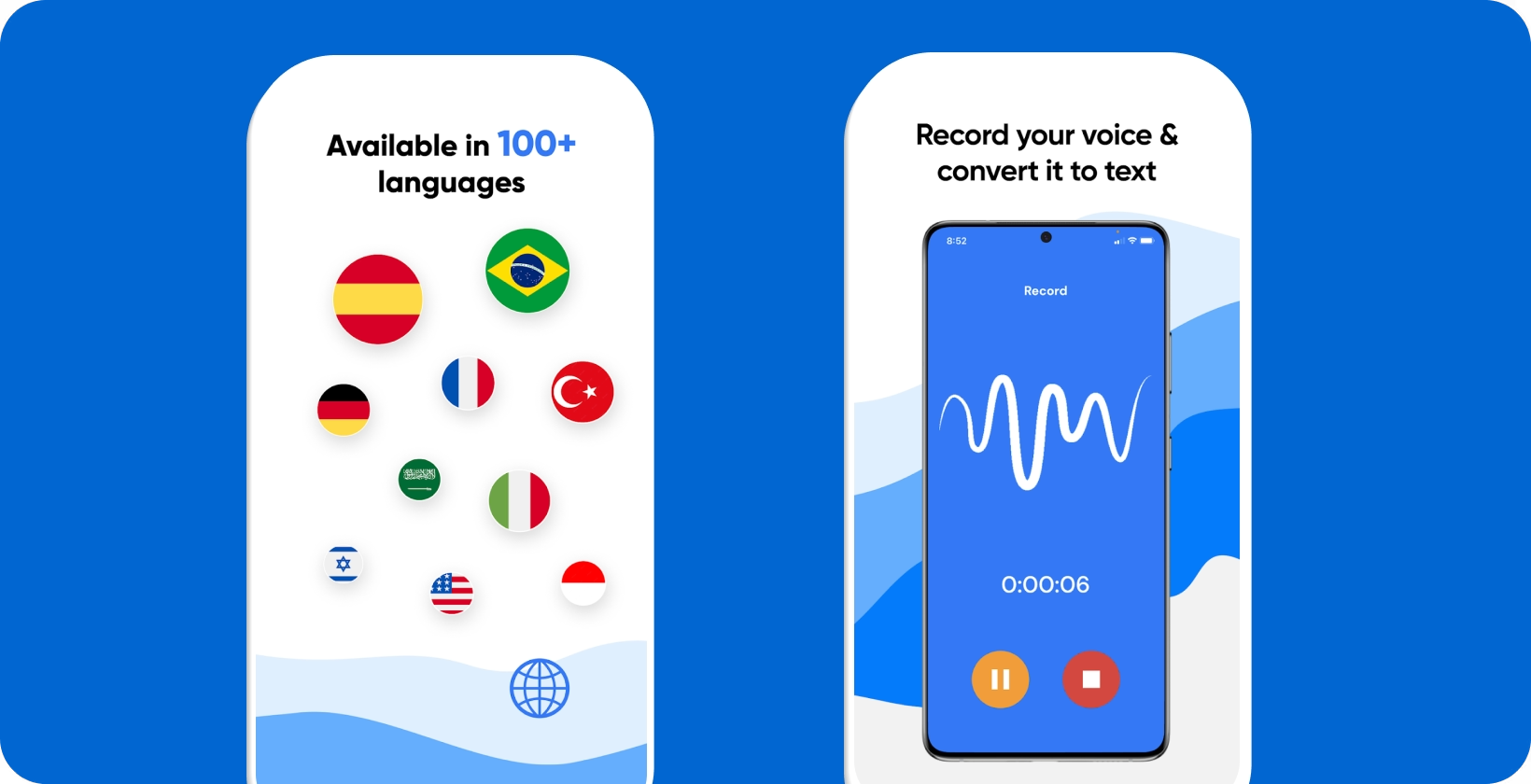
Samsung उपकरणों पर वॉयस टू टेक्स्ट के लिए उत्तोलन Transkriptor
Samsungकी अंतर्निहित वॉयस-टू-टेक्स्ट सुविधा रीयल-टाइम डिक्टेशन के लिए उपयोगी है, लेकिन यह उपयोगकर्ताओं को पूर्व-रिकॉर्ड की गई ऑडियो फ़ाइलों को अपलोड करने की अनुमति नहीं देती है। Transkriptor , एक AI-पावर्ड ट्रांसक्रिप्शन प्लेटफॉर्म, पहले से रिकॉर्ड की गई ऑडियो फाइलों को टेक्स्ट में बदलने के लिए एक शक्तिशाली टूल है। Transkriptor उपयोगकर्ताओं को अपने Samsung डिवाइस से विभिन्न प्रकार की फाइलें अपलोड करने की अनुमति देता है, जैसे व्याख्यान, बैठकें और साक्षात्कार , ऑडियो रिकॉर्डिंग को उपरोक्त उद्योग-मानक सटीकता के साथ पाठ में परिवर्तित करना। Transkriptor अपने उपयोगकर्ताओं द्वारा इसके तेज़ बदलाव के समय, व्यापक भाषा कवरेज और रीयल-टाइम संपादक के लिए सराहा जाता है। मुफ्त में यह कोशिश करो!






